Erro de tela azul do Windows 10CLOCK_WATCHDOG_TIMEOUTExibiçãoMultiprocessadorConfigurandoInterrupção atrasada do relógio,Ou podemos dizer que há um problema que o processador não consegue resolver e precisa ser reiniciado.
Normalmente, drivers de dispositivo danificados ou incompatíveis, conflitos de software ou problemas de arquivo do sistema são motivos comuns para um computador travar e encontrar um erro de tela azul.
Se o computador com Windows 10 for devido aTempo limite do watchdog do relógioErro de tela azulReiniciar, Por favor, aplique as soluções listadas abaixo para corrigir outros erros de BSOD do Windows.
Nota: Se você não conseguir fazer login no Windows devido a este erro de tempo limite do watchdog do relógio de tela azul, tente reiniciar o computador no modo de segurança para solução de problemas.
- Sempre que ocorrer um erro de tela azul do Windows, recomendamos desconectar todos os dispositivos externos (USB, HDD externo ou impressora) conectados ao sistema e, em seguida, reiniciar o PC.
- Além disso, recomendamos desconectar todos os dispositivos de hardware recém-inseridos.
- Desative temporariamente o programa antivírus e verifique se o problema persiste.
Motivo do TEMPO LIMITE DO RELÓGIO WATCHDOG
CLOCK WATCHDOG TIMEOUT é um problema de computador bastante comum com várias causas principais.
Em primeiro lugar,Estresse excessivo do processadorpode causar esse problema.Os tempos limite do watchdog podem ocorrer quando o processador executa muitas tarefas em um período de tempo muito curto.
Em segundo lugar,Problema de motoristatambém é uma possível razão.Esta situação pode ocorrer se o driver de hardware do usuário estiver desatualizado ou danificado, o que pode fazer com que o computador funcione de forma anormal.Em particular, alguns usuários descobriram que a atualização de seus drivers resolveu o problema com sucesso.
Finalmente,Problema de hardwareTambém pode fazer com que o watchdog do relógio expire.Isso inclui problemas de memória ou placa-mãe.Se o hardware estiver danificado ou ausente, o computador pode não funcionar corretamente, fazendo com que esta mensagem de erro apareça.
| Causa | Descrição detalhada |
|---|---|
| Estresse excessivo do processador | O processador executando muitas tarefas pode causar tempo limite |
| Problema de motorista | Drivers desatualizados ou corrompidos podem causar anomalias no trabalho |
| Problema de hardware | Problemas com a memória ou placa-mãe podem causar este erro |
Instale a última atualização do Windows
A Microsoft lança regularmente atualizações de segurança, que contêm várias correções de bugs e melhorias.E instalar a atualização mais recente do Windows também corrigirá erros anteriores.Vamos instalar a atualização mais recente do Windows, esta atualização pode ter resolvido este erro Clock Watchdog Timeout Error.
- Pressione a tecla Windows + I para abrir as configurações,
- Clique em Update and Security e, em seguida, clique no botão Check for Update,
- Isso começará a verificar as atualizações disponíveis, baixando e instalando-as.
- Você só precisa reiniciar o PC para aplicá-los e verificar o status desse erro BSOD.
Atualizar driver de dispositivo
Na maioria dos casos, o erro de tela azul do Windows 10 pode ser causado por drivers de sistema errados, desatualizados, incorretos ou danificados.É por isso que sempre recomendamos que se você deseja que seu PC com Windows 10 seja estável, é importante atualizar todos os drivers.
Recomendamos atualizar os drivers de dispositivo básicos listados abaixo.
- Driver do chipset.
- Driver VGA.
- Driver de rede.
- Driver de áudio
Você pode baixar ou atualizar facilmente os drivers de dispositivo para dispositivos de hardware no site do fabricante e pesquisar o driver correto mais recente para cada dispositivo.
Atualize o driver no gerenciador de dispositivos:
- Pressione a tecla Windows + R, digitedevmgmt.msc, E clique em OK,
- Isso abrirá o Gerenciador de dispositivos e listará todos os drivers de dispositivos instalados,
- Expanda o adaptador de vídeo, clique com o botão direito do mouse no driver de vídeo instalado e selecione atualizar
- Clique em Pesquisar drivers automaticamente e siga as instruções na tela.
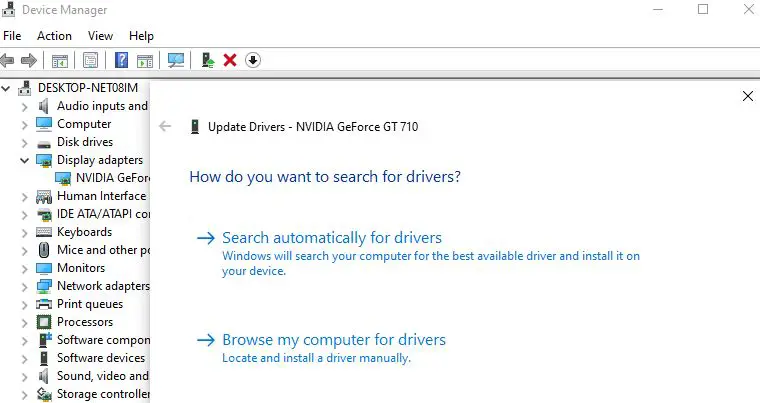
Verifique a temperatura da CPU
Verifique se o seu computador / laptop não está superaquecido e se a temperatura do hardware do sistema (CPU, memória, GPU) está normal.
Você pode baixarAjuda a monitorar a temperatura do sistemaUtilitários de terceirosCPUID HWMonitor.Se você verificar se o computador está superaquecido e se o ar não está impedido de sair, remova também a poeira restante dentro do computador para evitar problemas de superaquecimento.
Execute a ferramenta de diagnóstico de memória do Windows
Execute a ferramenta de diagnóstico de memória do Windows, que pode ajudar a detectar e reparar quaisquer problemas na RAM.
- Pressione a tecla Windows + R, digitemdsched.exe , E clique em OK,
- Isso abrirá a ferramenta de diagnóstico de memória do Windows,
- Clique em Reiniciar agora e verifique se há problemas (recomendado)
- O computador será reiniciado e verificará se há problemas de memória.

Execute o verificador de arquivos do sistema
Se alguns arquivos do sistema estiverem danificados ou faltando, o erro de tela azul do Windows pode ocorrer novamente.Execute o DISM e o utilitário System File Checker, que pode ajudar a verificar a integridade da imagem do sistema e restaurar arquivos de sistema danificados com os arquivos corretos.
- Abra um prompt de comando como administrador,
- insira o comandoDISM / Online / Imagem de limpeza / RestoreHealthE pressione Enter,
- Depois de executar o comando, execute o comando do utilitário sfcSFC / scannow
- Deixe o processo de digitalização ser 100% concluído e reinicie o PC.
Agora verifique o status deste erro de tela azul CLOCK_WATCHDOG_TIMEOUT
BIOS de atualização
Ainda preciso de ajuda, tente atualizar o BIOS seguindo as etapas abaixo.
- Pressione Windows + R, digitemsinfo32, E clique em OK,
- Isso abrirá a janela "Informações do sistema", role para baixo e encontre a versão do BIOS,
- Anote a versão do BIOS e o desenvolvedor instalado no computador.
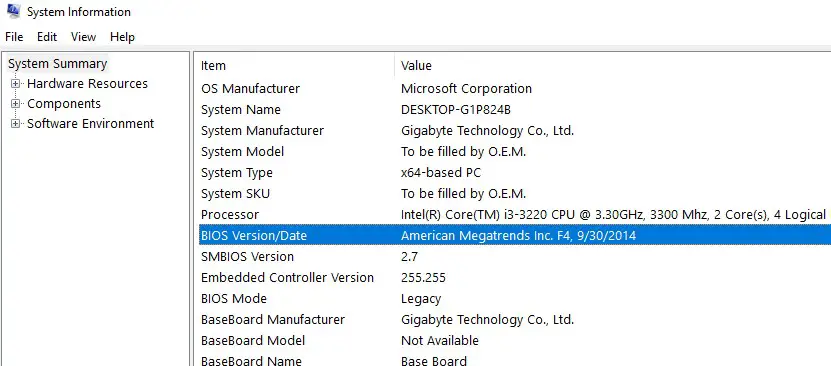
- Agora visite o site do fabricante para baixar a versão mais recente do BIOS para o seu computador.
- Clique duas vezes no arquivo recém-baixado para instalar a nova versão do BIOS.Se você for um usuário de laptop, certifique-se de sempre conectá-lo antes de instalar esta atualização do BIOS.
Além disso, useappwiz.cplAbra o programa e a janela de funções,Em seguida, desinstale o software de terceiros recém-instalado.
Essas soluções ajudam a repararWindows 10Tempo limite do watchdog do relógioErro?Deixe-nos saber os comentários abaixo.

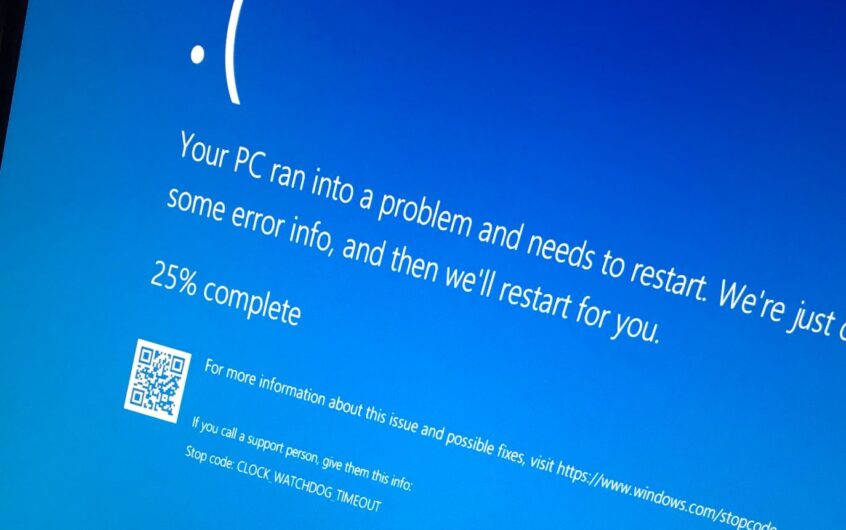




![[Correção] A Microsoft Store não pode baixar aplicativos e jogos](https://oktechmasters.org/wp-content/uploads/2022/03/30606-Fix-Cant-Download-from-Microsoft-Store.jpg)
![[Corrigido] A Microsoft Store não consegue baixar e instalar aplicativos](https://oktechmasters.org/wp-content/uploads/2022/03/30555-Fix-Microsoft-Store-Not-Installing-Apps.jpg)
